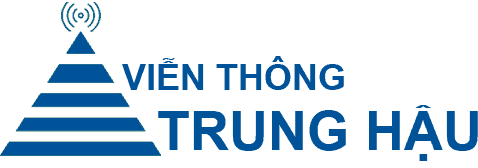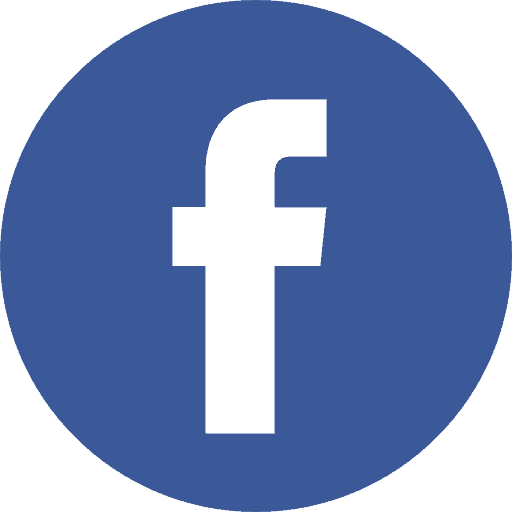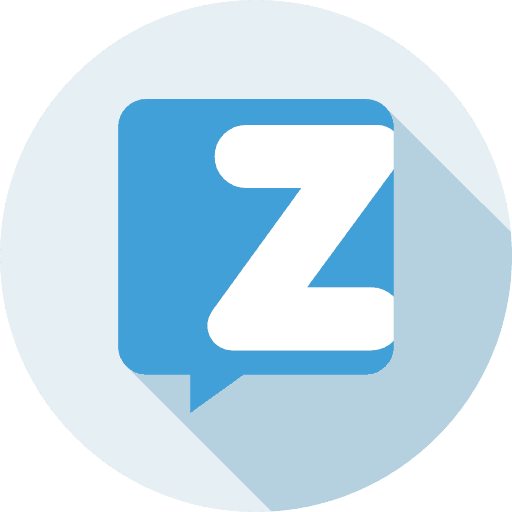No products in the cart.
Các lỗi Thường Gặp, iPhone - iOS
5 cách khắc phục iPhone Xs Max không nhận sạc
Dù Apple luôn cố gắng cải thiện và nâng cấp pin cho iPhone, nhưng vẫn không thể tránh khỏi tình trạng sạc không vào do lỗi phần mềm hoặc phần cứng. May mắn là vẫn có các biện pháp giải quyết cho vấn đề này. Trong bài viết này, Viễn Thông Trung Hậu sẽ đề cập tới 5 cách khắc phục iPhone Xs Max không nhận sạc mới nhất.
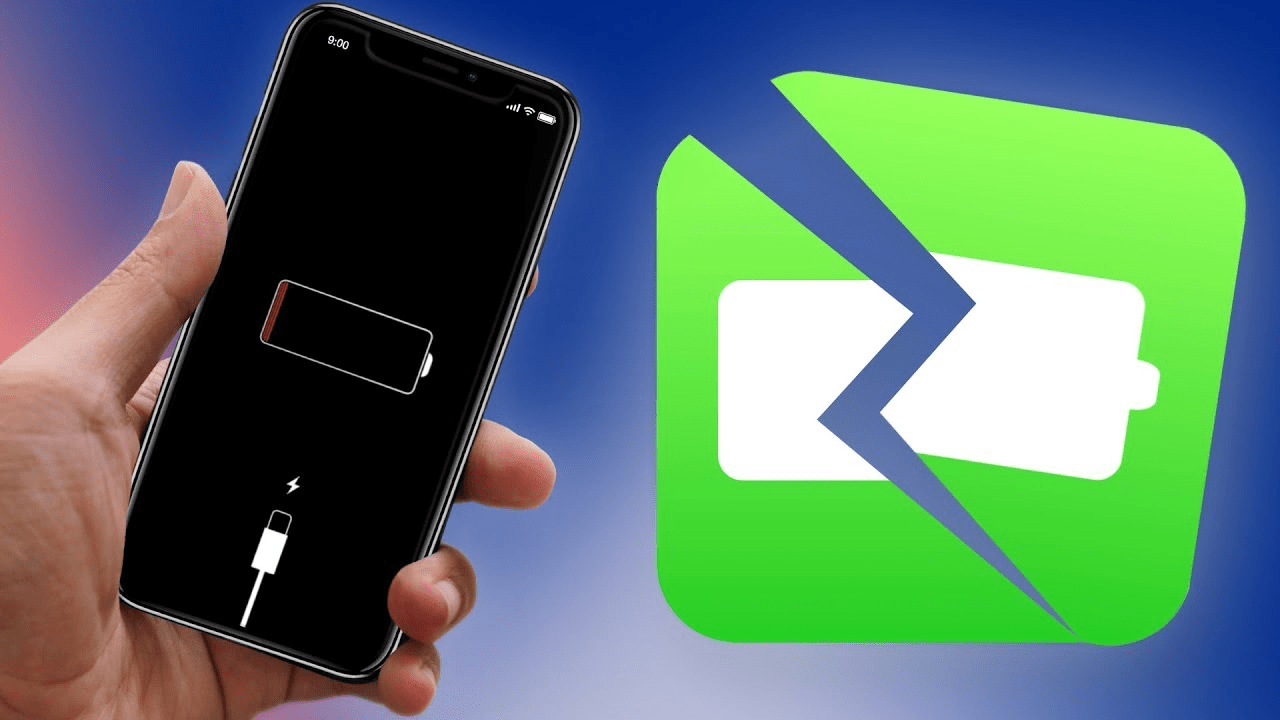
Cách khắc phục iPhone Xs Max không nhận sạc mới nhất năm 2020
XEM THÊM: BẢNG GIÁ SỬA CHỮA IPHONE KHÔNG NHẬN SẠC
Cách 1: Ngắt kết nối iPhone khỏi bộ sạc rồi cắm lại
Có thể do bộ sạc bạn đang sử dụng không được cắm đúng cách và chắc chắn nên iPhone Xs Max của bạn không nhận sạc. Bạn hãy thử rút phích cắm rồi cắm lại bộ sạc, hoặc tìm một ổ cắm khác vì có thể lỗi là do ổ cắm bị hỏng.
Cách 2: Sử dụng một bộ sạc khác
Nếu ổ điện không phải là nguyên nhân sạc không vào, thì khả năng cao là bộ sạc của bạn có vấn đề. Để biết chắc chắn có phải bộ sạc gây ra lỗi không, bạn thử dùng một bộ sạc khác rồi cắm thử để kiểm tra.

Sử dụng một bộ phụ kiện sạc khác
XEM THÊM: Hướng dẫn cách tạo tài khoản iCloud cho iPhone 11
Cách 3: Kiểm tra xem có nước hoặc hơi ẩm ở cổng sạc không
Khi cổng sạc iPhone Xs Max của bạn có chứa nước hoặc hơi ẩm, nó sẽ không nhận sạc, bởi thiết bị di động của Apple sẽ ngừng sạc bất cứ khi nào cổng sạc có chất lỏng để tránh hư hỏng. Vì vậy, hãy đảm bảo rằng cổng sạc khô ráo. Bạn có thể dùng vải mềm hoặc tăm bông để lau khô. Nếu điện thoại vẫn không nhận sạc, bạn có thể mang iPhone của mình đến cửa hàng sửa chữa để thợ chuyên nghiệp kiểm tra và vệ sinh thiết bị cho bạn.

Kiểm tra xem có nước hoặc hơi ẩm ở cổng sạc không
XEM THÊM: Face ID là gì ? iPhone X bị mất Face ID có sửa được không ?
Cách 4: Khởi động lại
Bất cứ trục trặc phần mềm nào trên các thiết bị điện thoại hầu hết đều được áp dụng giải pháp này đầu tiên. Khi khởi động lại iPhone Xs Max, nó sẽ tự động khắc phục một sự cố nhỏ mà không xoá đi bất kỳ dữ liệu nào trên điện thoại của bạn.
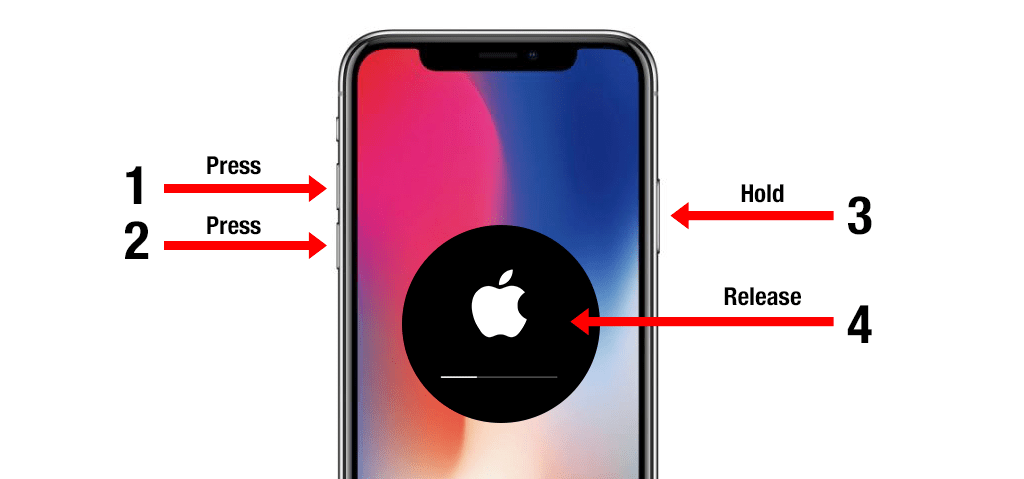
Khởi động lại iPhone Xs Max
Bạn thực hiện cách khởi động lại iPhone Xs Max như sau:
- Nhấn nhanh rồi thả nút Tăng âm lượng.
- Nhấn nhanh rồi thả nút Giảm âm lượng.
- Nhấn và giữ nút Nguồn cho đến khi màn hình hiện lên logo Apple.
Cách 5: Cài đặt bản cập nhật iOS mới nhất
Các sự cố phần mềm thường được giải quyết bằng việc cập nhật phiên bản iOS mới nhất. Giống như bản cập nhật ứng dụng, bản cập nhật iOS cũng cung cấp các bản sửa lỗi để giải quyết các vấn đề hiện có do lỗi ngẫu nhiên và lỗi phần mềm trên iPhone.
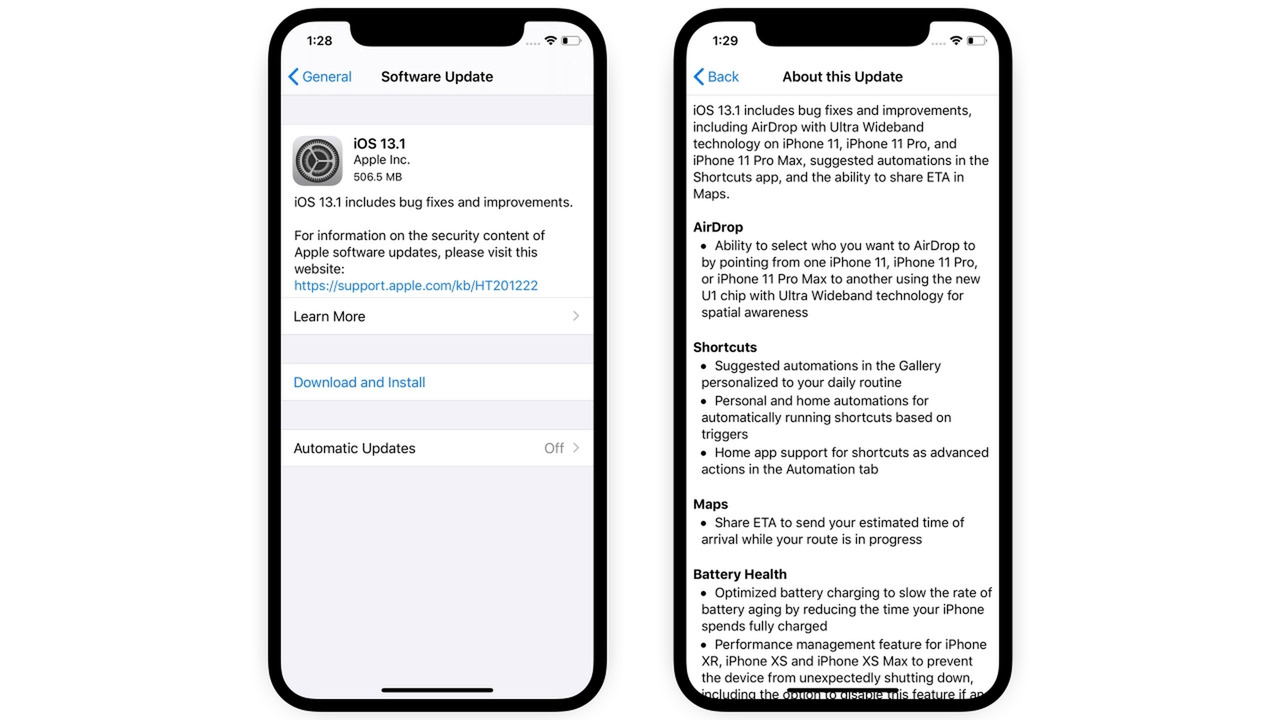
Cài đặt bản cập nhật iOS mới nhất
Đầu tiên, hãy kết nối iPhone Xs Max của bạn với mạng Wifi, sau đó bạn vào Cài đặt> Cài đặt chung> Cập nhật phần mềm> Tải xuống và cài đặt. Sau khi quá trình tải xuống hoàn thành, bạn nhấn vào ‘Cài đặt’ và nhập mật mã nếu được nhắc.
Các cách trên vẫn không khắc phục được sự cố không nhận sạc ?
Nếu tất cả các cách trên đều không giải quyết được lỗi iPhone Xs Max không nhận sạc, thì có thể điện thoại của bạn đã gặp hư hỏng về phần cứng và bạn sẽ cần sự trợ giúp của chuyên viên kỹ thuật. Bạn hãy mô tả sự cố chi tiết nhất có thể như các cách bạn đã làm để khắc phục sự cố đã thử, lỗi từ bao giờ… để giúp họ dễ dàng xác định vấn đề.
Và một điều quan trọng là bạn cần lựa chọn một địa chỉ sửa chữa điện thoại uy tín. Nếu bạn chưa tìm kiếm được, Viễn Thông Trung Hậu chúng tôi có thể là một nơi phù hợp. Với đội ngũ kỹ thuật viên giàu kinh nghiệm, chúng tôi luôn cố gắng hết sức để tìm ra giải pháp nhanh gọn và ít tốn kém chi phí nhất cho bạn. Ngoài ra, chúng tôi cam kết mọi linh kiện, phụ kiện thay thế đều là sản phẩm chất lượng tốt nhất.
IPhone không nhận sạc là một trong những lỗi phổ biến, nhưng giải quyết vấn đề này cũng không phải quá khó. Hy vọng 5 cách khắc phục iPhone Xs Max không nhận sạc mới nhất năm 2020 do Viễn Thông Trung Hậu tổng hợp sẽ mang lại hữu ích cho bạn !